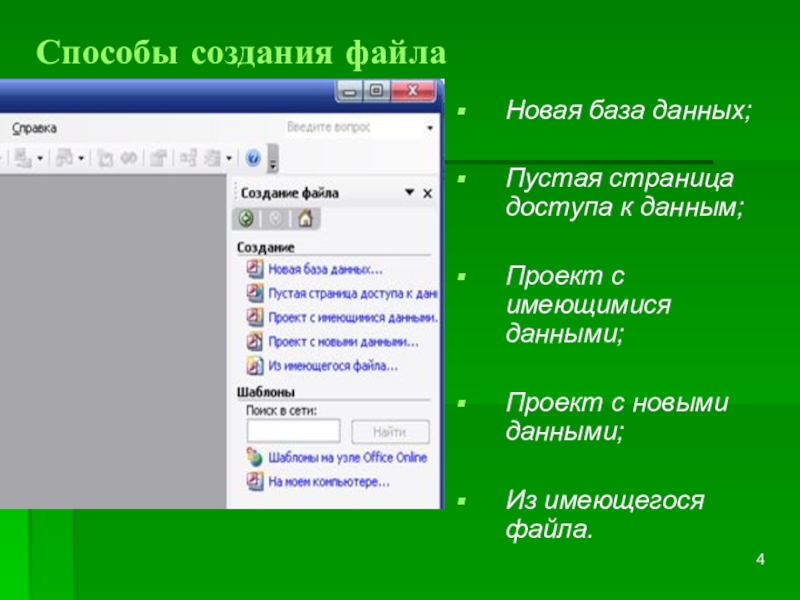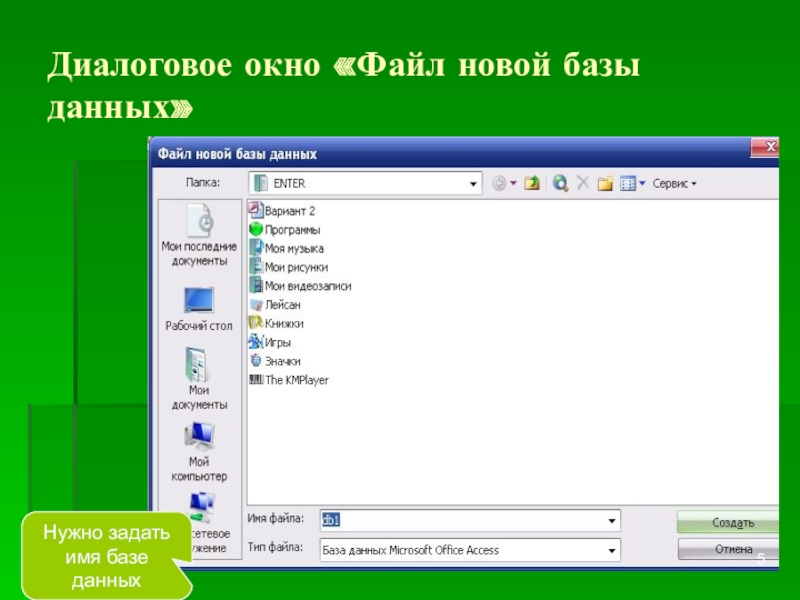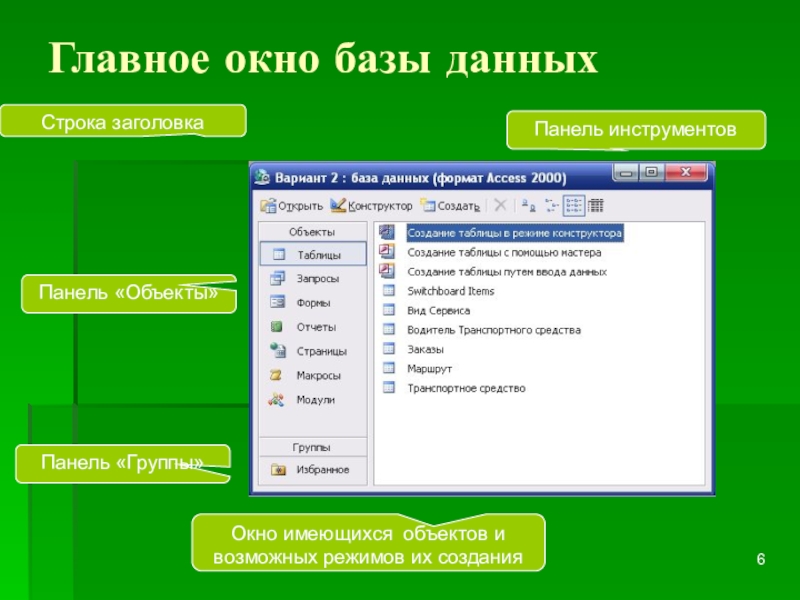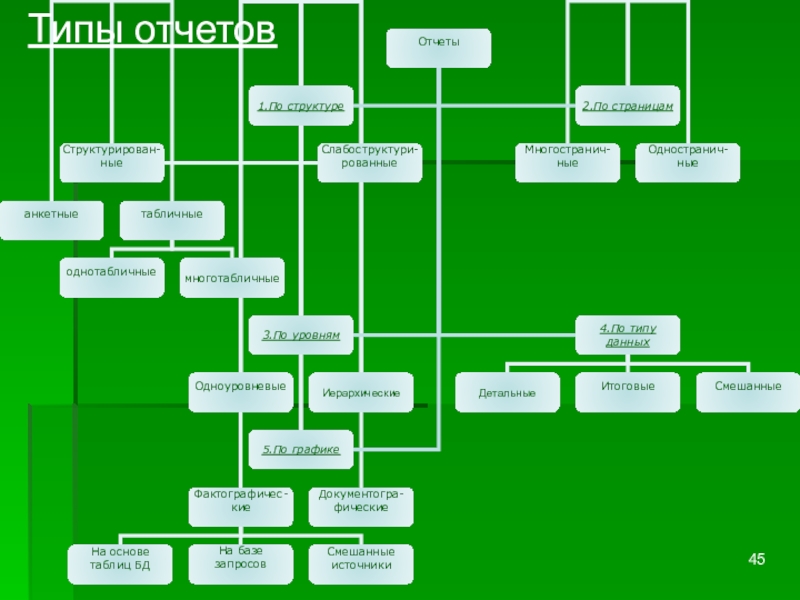- Главная
- Разное
- Образование
- Спорт
- Естествознание
- Природоведение
- Религиоведение
- Французский язык
- Черчение
- Английский язык
- Астрономия
- Алгебра
- Биология
- География
- Геометрия
- Детские презентации
- Информатика
- История
- Литература
- Математика
- Музыка
- МХК
- Немецкий язык
- ОБЖ
- Обществознание
- Окружающий мир
- Педагогика
- Русский язык
- Технология
- Физика
- Философия
- Химия
- Шаблоны, фоны, картинки для презентаций
- Экология
- Экономика
Презентация, доклад по инфрматике по теме Базы данных.
Содержание
- 1. Презентация по инфрматике по теме Базы данных.
- 2. ПОЛЬЗОВАТЕЛЬСКИЙ ИНТЕРФЕЙС MS ACCESS 2003Интерфейс пользователя
- 3. Окно базы данныхПри первом запуске Access в
- 4. Способы создания файлаНовая база данных;Пустая страница доступа
- 5. Диалоговое окно «Файл новой базы данных»Нужно задать имя базе данных
- 6. Главное окно базы данныхПанель «Объекты»Панель «Группы»Панель инструментовОкно имеющихся объектов и возможных режимов их создания Строка заголовка
- 7. Объекты базы данных
- 8. Источники информации в базе данныхТаблица – двумерные
- 9. Командные объектыМакрос - набор макрокоманд, создаваемый пользователем
- 10. Интерфейсные объектыФорма – средство, которое позволяет упростить
- 11. Обеспечение целостности данных
- 12. КЛЮЧИКлюч представляет собой комбинацию полей, данные в
- 13. При определении ключа следует придерживаться следующих правил:ключ
- 14. Индексирование полейИндекс, как и ключ, строится по
- 15. Запросы
- 16. Запрос– это средство выбора необходимой информации из
- 17. QBE - запрос по образцу– средство для
- 18. SQL – запросы - это запросы, которые
- 19. Типы запросов:на выборку, на обновление, на добавление, на удаление, перекрестный запрос, создание таблиц.
- 20. ИСПОЛЬЗОВАНИЕ ВЫРАЖЕНИЙ В ЗАПРОСАХ И
- 21. Элементы выражения:Константы содержат неизменные значения, которые как
- 22. Элементы выражения:Функции возвращают в выражение некоторое значение.
- 23. ФункцииПримером функции преобразования типов данных является функция
- 24. ФункцииСтатистические функции возвращают статистические данные.Примером функции обработки
- 25. ФункцииМатематические функции предназначены для выполнения математических операций,
- 26. ФункцииОбщие функции используются в программировании на VBA.
- 27. Функции Арифметические операторы
- 28. В MS Access поддерживаются шесть логических операторов:
- 29. Операторы Оператором присваивания является знак равенства. С
- 30. Групповые операцииГрупповые операции используются в запросах, как правило, для не очень сложных статистических оценок.
- 31. ФормыСтруктура форм
- 32. Заголовок формы - определяет верхнюю часть формы.
- 33. Верхний колонтитул -определяет верхний колонтитул страницы при
- 34. Область данныхопределяет основную часть формы, содержащую данные,
- 35. Панели инструментов в режиме конструктора форм Панель
- 36. Типы элементов управленияВ Access существуют три типа
- 37. Присоединенные элементы управлениясвязаны с полями базовой таблицы,
- 38. Свободные элементы управления не связаны с таблицами.
- 39. Вычисляемые элементы управления — это такие элементы,
- 40. Отчеты
- 41. Отчет - под отчетом в Access понимается
- 42. Отчеты позволяют:вычислять многоуровневые промежуточные и общие итоги
- 43. Отчеты имеют много общего с формами. Однако
- 44. Документы табличной формы включают в себя привычные
- 45. Типы отчетов
- 46. Типы отчетовВ последнее время в отчеты, наряду
- 47. Структура отчетовДля каждой страницы выделяют верхний и
- 48. Группировки данных в отчетеГруппировка обычно используется с
- 49. Итоговые вычисления в отчетахОтчеты с подведением итогов
Слайд 2ПОЛЬЗОВАТЕЛЬСКИЙ ИНТЕРФЕЙС
MS ACCESS 2003
Интерфейс пользователя MS Access – это комплекс
Интерфейс пользователя MS Access включает следующие объекты:
Заголовок;
Меню;
Панель инструментов;
Рабочую зону;
Панель быстрого доступа.
Слайд 3Окно базы данных
При первом запуске Access в главном окне выводится область
Область
задач
Создание нового файла
Открытие существующих
Слайд 4Способы создания файла
Новая база данных;
Пустая страница доступа к данным;
Проект с имеющимися
Проект с новыми данными;
Из имеющегося файла.
Слайд 6Главное окно базы данных
Панель «Объекты»
Панель «Группы»
Панель инструментов
Окно имеющихся объектов и возможных
Строка заголовка
Слайд 8Источники информации в базе данных
Таблица – двумерные таблицы, которые используется для
Запрос - средство для отбора данных, удовлетворяющих определенным условиям. С помощью запросов можно выбрать из базы данных только необходимую информацию
Слайд 9Командные объекты
Макрос - набор макрокоманд, создаваемый пользователем для автоматизации выполнения конкретных
Модуль - объект, содержащий программы на языке Visual Basic, применяемые в некоторых случаях для обработки данных.
Слайд 10Интерфейсные объекты
Форма – средство, которое позволяет упростить процесс ввода или изменения
Отчет - средство, которое позволяет извлечь из базы нужную информацию и представить ее в виде, удобном для восприятия, а также подготовить для распечатки отчет, который оформлен соответствующим образом.
Страницы - страницы доступа к данным представляют собой специальную Web-страницу, предназначенную для просмотра и работы через Интернет или интрасеть с данными, которые хранятся в базах данных Microsoft Access или БД MS SQL Server.
Слайд 12КЛЮЧИ
Ключ представляет собой комбинацию полей, данные в которых однозначно определяют каждую
однозначную идентификацию записей таблицы;
предотвращение повторения значений ключа;
ускорение выполнения запросов к БД;
установление связи между отдельными таблицами БД;
использование ограничений ссылочной целостности.
Слайд 13При определении ключа следует придерживаться следующих правил:
ключ должен быть уникальным. У
ключ должен быть достаточным и неизбыточным - не содержать поля, которые можно удалить без нарушения уникальности ключа;
в состав ключа не могут входить поля некоторых типов, например, графическое поле или поле комментария.
Слайд 14Индексирование полей
Индекс, как и ключ, строится по полям таблицы, однако он
Использование индекса обеспечивает:
увеличение скорости доступа (поиска) к данным;
сортировку записей;
установление связи между таблицами БД;
использование ограничений ссылочной целостности.
Слайд 16Запрос
– это средство выбора необходимой информации из базы данных. Вопрос, сформированный
Применяются два типа запросов:
по образцу (Query by example - QBE);
структурированный язык запросов (Structured Query Language - SQL).
Слайд 17QBE - запрос по образцу
– средство для поиска необходимой информации в
Слайд 18SQL – запросы
- это запросы, которые составляются (программистами) из последовательности
Эти инструкции задают, что надо сделать с входным набором данных для генерации выходного набора.
Все запросы Access строятся на основе SQL – запросов, чтобы посмотреть их, необходимо в активном окне проектирования запроса выполнить команду Вид/SQL.
Слайд 19Типы запросов:
на выборку,
на обновление,
на добавление,
на удаление,
перекрестный запрос,
создание таблиц.
Слайд 20ИСПОЛЬЗОВАНИЕ
ВЫРАЖЕНИЙ В ЗАПРОСАХ И
ГРУППОВЫЕ ОПЕРАЦИИ
Выражение - любой критерий
в запросе на выборку. (Например, условие на значение).
Встроенные функции MS Access позволяют проводить вычисления в запросах, формах и отчетах.
Категории функций:
для работы с массивами;
для преобразования типа данных;
для работы с объектами базы данных и т.д.
Слайд 21Элементы выражения:
Константы содержат неизменные значения, которые как правило, задаются при вводе
Идентификаторы — это имена объектов базы данных, например имя таблицы или имена поля таблиц которые при вычислении выражении возвращают текущие значения в этих полях.
Если имя объекта содержит пробелы, идентификатор в выражении должен быть заключен в квадратные скобки.
!
Слайд 22Элементы выражения:
Функции возвращают в выражение некоторое значение.
Аргументы функции заключаются в
Операторы, или знаки арифметических и логических операций, а также операции присваивания, сравнения и конкатенации.
Слайд 23Функции
Примером функции преобразования типов данных является функция Val(stringexpr), которая переводит текстовую
Функции работы с объектами баз данных используют для обращения к таблицам, запросам, формам и отчетам.
Функции даты и времени позволяют выполнять операции со значениями дат и времени, например, вычислить, промежуток в днях между двумя датами (Datediff).
Слайд 24Функции
Статистические функции возвращают статистические данные.
Примером функции обработки ошибок является Error(errorcode), которая
Функции сообщении ввода-вывода позволяют выводить осмысленные сообщения. Например, MsgBox (Подтвердите ввод vbOKCancel Подтверждение.
Функции проверки возвращают логическое выражение, являющееся ответом на вопрос о типе аргумента. Так, если функция IsNumeric ('varexpr ) возвращает константу False, ее аргумент не является числом.
Слайд 25Функции
Математические функции предназначены для выполнения математических операций, например вычисления экспоненты пли
Текстовые функции позволяют проводить операции над строковыми переменными. Например, функция LCase(stringexp) переводит текстовую строку в нижний регистр.
Финансовые функции используются для вычисления различных финансовых параметров. Например, DDB(cost salvage life period [factor]) вычисляет снижение стоимости имущества па основе таких параметров, как начальная стоимость, стоимость реализации имущества, срок полезного использования, срок расчета и метод определения ставки.
Слайд 26Функции
Общие функции используются в программировании на VBA. Например, функция CodeDb() позволяет
Функции управления используют для выбора какого-либо варианта из нескольких. Так, функция If (Ехрr Truepart Falsepart) возвращает значение Truepart если Ехрr - True, и значение Falsepart если Expr = False.
Функции DDE/OLE используются для организации взаимодействия с другими приложениями.
Арифметические операторы выполняют основные арифметические действия
Слайд 28В MS Access поддерживаются шесть логических операторов:
And — логическое И;
Or —
Not — логическое отрицание;
Xor — исключающее ИЛИ;
Eqv — логическая эквивалентность;
Imp — логическая импликация.
Слайд 29Операторы
Оператором присваивания является знак равенства. С другой стороны, его можно
Для объединения двух текстовых переменных используют оператор конкатенации, или слияния строк, обозначаемый &. Отметим, что иногда использование символа + приводит к тому же результату; тем не менее, использование специального оператора является более корректным.
Слайд 30Групповые операции
Групповые операции используются в запросах, как правило, для не очень
Слайд 32Заголовок формы - определяет верхнюю часть формы.
Этот раздел добавляется в
Слайд 33Верхний колонтитул -
определяет верхний колонтитул страницы при печати формы.
Этот раздел добавляется
Этот раздел отображается только в том случае, когда форма открыта в режиме предварительного просмотра. При печати многостраничной формы верхний колонтитул отображается вверху каждой страницы.
Слайд 34Область данных
определяет основную часть формы, содержащую данные, полученные из источника.
Нижний
определяет нижний колонтитул страницы при печати формы. Отображается только, когда форма открыта в режиме предварительного просмотра. При печати многостраничной формы нижний колонтитул отображается внизу каждой страницы.
Примечание формы
определяет нижнюю часть формы. Этот раздел добавляется в форму вместе с разделом заголовка формы. При печати многостраничной формы примечание формы будет отображено только внизу последней страницы.
Слайд 35Панели инструментов в режиме конструктора форм
Панель элементов (Toolbox). Эта панель
Панель инструментов Конструктор форм (Form Design).
Панель инструментов Формат (форма/отчет) (Formatting (Form/Report)) предназначена для форматирования выделенные элементов управления.
Слайд 36Типы элементов управления
В Access существуют три типа элементов управления, которые различаются
присоединенные,
свободные,
вычисляемые.
Слайд 37Присоединенные элементы управления
связаны с полями базовой таблицы, т.е. той таблицы, которая
В присоединенном элементе отображаются данные, которые содержатся в соответствующем поле таблицы, и при изменении этих данных обновляется значение поля таблицы.
В присоединенных элементах можно отображать все типы полей, в том числе объекты OLE и гиперссылки.
Слайд 38Свободные элементы управления
не связаны с таблицами. Они предназначены либо для
Свободными элементами являются также все элементы, предназначенные для улучшения визуального восприятия форм — линии, прямоугольники, рисунки.
Слайд 39Вычисляемые элементы управления
— это такие элементы, значения которые рассчитываются на
Слайд 41Отчет
- под отчетом в Access понимается любой выходной документ: список
Для создания отчетов используются высокоуровневые средства автоматизации - так называемые генераторы отчетов.
Слайд 42Отчеты позволяют:
вычислять многоуровневые промежуточные и общие итоги по отдельным полям;
проводить группировку
вводить в отчеты вычисляемые поля;
выводить в отчеты данные из разных источников;
включать в отчеты данные, отобранные по заданным критериям;
использовать различные формы представления информации;
качественно оформлять выводимые данные.
Слайд 43Отчеты имеют много общего с формами. Однако отчеты, в отличие от
Вывод отчета может быть осуществлен на экран, на печать, а также в файл.
Слайд 44Документы табличной формы включают в себя привычные таблицы с названиями атрибутов
Табличные документы могут включать одну таблицу — однотабличные документы, либо несколько таблиц (обычно разной структуры) — многотабличные документы.
Слайд 46Типы отчетов
В последнее время в отчеты, наряду с символьной информацией, часто
Кроме документов, содержащих в основном фактографическую информацию из баз данных, можно создавать и документы, которые в основном, напротив, включают какой-то текст, в который «вкраплены» данные из БД (документы типа «письма»).
Слайд 47Структура отчетов
Для каждой страницы выделяют верхний и нижний колонтитулы (заголовок и
В отличие от запросов, группировка в отчете может быть многоуровневой, также для каждого уровня группировки могут быть созданы зоны заголовка и примечания группы.
Слайд 48Группировки данных в отчете
Группировка обычно используется с целью подсчета каких-либо итоговых
При этом возможно получение итоговых документов, содержащих только итоговые значения, детальных документов, содержащих только детальные строки, и смешанных — содержащих как детальные строки, так и итоговые.
Слайд 49Итоговые вычисления в отчетах
Отчеты с подведением итогов могут быть использованы и
Например, при выдаче в анкетной форме сведений о сотрудниках в конце документа можно подсчитать общее количество сотрудников. Но так как наиболее часто эти возможности используются в «табличных» документах, то соответствующие классификационные группировки отнесены именно к этому виду документов.